Kā pārvietoties Word 2007 tabulā
Uzziniet, kā efektīvi pārvietoties Word 2007 tabulā, izmantojot īsinājumtaustiņus un peles darbības, lai optimizētu savu darba plūsmu.
Strādājot ar vairākiem objektiem vai formām programmā Excel 2007, jums var būt nepieciešams noteikt objektu līdzināšanu noteiktos veidos, lai uzlabotu to izskatu darblapā. Programmā Excel ir pieejamas vairākas līdzināšanas opcijas, izmantojot cilnes Drawing Tools Format izvēlni Līdzināt.
Veiciet šīs darbības, lai darblapā izlīdzinātu grafiskos objektus:
Atlasiet pirmo objektu un pēc tam turiet nospiestu taustiņu Ctrl un atlasiet pārējos objektus.
Lai saņemtu palīdzību vairāku objektu atlasē, atlasiet vienu objektu, noklikšķiniet uz cilnes Drawing Tools Format un pēc tam noklikšķiniet uz pogas Atlases rūts grupā Sakārtot. Labajā pusē parādītajā rūtī varat nospiest Ctrl+noklikšķināt uz vairākām grafikām.
Cilnes Drawing Tools Format grupā Sakārtot noklikšķiniet uz pogas Līdzināt.
Tiek parādīts opciju saraksts.
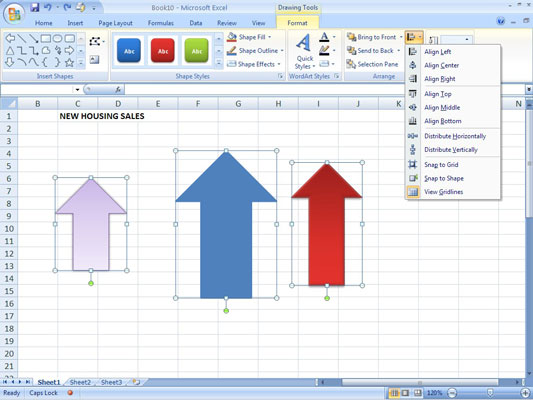
Nolaižamajā izvēlnē Līdzināt atlasiet līdzināšanas opciju.
Izvēlieties izvēlnes opciju:
Līdzināt pa kreisi: līdzina divus vai vairākus objektus tā, lai to kreisās malas būtu tādas pašas kā vistālāk pa kreisi atlasītā objekta.
Izlīdzināt centrā: līdzina divus vai vairākus objektus vertikāli caur to centriem.
Līdzināt pa labi: Izlīdzina divus vai vairākus objektus tā, lai to labās malas būtu tādas pašas kā vistālāk pa labi atlasītā objekta.
Līdzināt augšpusē: līdzina divus vai vairākus objektus tā, lai to augšējās malas būtu tādas pašas kā visaugstāk atlasītajam objektam.
Līdzināt pa vidu: izlīdzina divus vai vairākus objektus horizontāli cauri to vidusdaļai.
Align Bottom: Izlīdzina divus vai vairākus objektus tā, lai to apakšējās malas būtu tādas pašas kā zemāk atlasītajam objektam.
Izplatīt horizontāli: izlīdzina trīs vai vairākus objektus tā, lai tie būtu vienādi izvietoti horizontāli.
Izkliedēt vertikāli: izlīdzina trīs vai vairākus objektus tā, lai tie būtu vienādi vertikāli.
Piestiprināt pie režģa: kad tas ir aktīvs, izmantojot jebkuru no līdzināšanas opcijām, objekti tiek līdzināti tuvākajam režģa krustpunktam. Kad ir ieslēgts Snap to Grid, objekta pabīdīšana ar bulttaustiņiem pārvieto objektu pa vienai režģlīnijai. Ja Snap to Grid ir izslēgts, objekta pabīdīšana pārvieto to pa vienam pikselim.
Piestipriniet pie formas: kad tas ir aktīvs, pielīdzina objektus režģlīnijām, kas iet caur citu objektu horizontālajām un vertikālajām malām.
Skatīt režģlīnijas: izslēdz un ieslēdz režģlīnijas attēlojumu Excel darblapā.

Trīs bultiņu objekti ir izlīdzināti centrā un vidū.
Uzziniet, kā efektīvi pārvietoties Word 2007 tabulā, izmantojot īsinājumtaustiņus un peles darbības, lai optimizētu savu darba plūsmu.
Šajā sarakstā ir iekļautas desmit populārākās Excel funkcijas, kas attiecas uz plašu vajadzību klāstu. Uzziniet, kā izmantot <strong>Excel funkcijas</strong> efektīvāk!
Uzziniet, kā pievienot papildu analīzes slāņus jūsu Excel diagrammām, lai uzlabotu vizualizāciju un sniegtu precīzākus datus. Šis raksts apraksta visas nepieciešamās darbības.
Uzziniet, kā iestatīt <strong>rindkopas atkāpi</strong> programmā Word 2013, lai uzlabotu dokumenta noformējumu un lasāmību.
Uzziniet, kā pareizi ievietot slejas programmā Word 2010, lai uzlabotu jūsu dokumentu formātu un struktūru.
Apsveriet iespēju aizsargāt Excel 2007 darblapu, lai izvairītos no neplānotām izmaiņām. Uzziniet, kā aizsargāt un atbloķēt šūnas, lai nodrošinātu datu integritāti.
Programmas Excel 2013 PMT funkcija aprēķina periodisko mūža rentes maksājumu. Šī funkcija ir būtiska hipotekāro kredītu maksājumu plānošanai.
Mācieties, kā veikt t-testus Excel programmā, izmantojot datus un aprakstot trīs t-testu veidus, kas noderēs jūsu datu analīzes procesā.
Uzziniet, kā filtrēt datu sarakstu programmā Excel 2016, lai ērti paslēptu nevēlamus ierakstus un strādātu tikai ar nepieciešamajiem datiem.
Uzziniet, kā vienkārši pievienot datu etiķetes diagrammai programmā Excel 2007. Palīdziet noteikt vērtības, kas tiek rādītas katrā datu punktā, izmantojot dažādas izvietošanas un formatēšanas iespējas.







